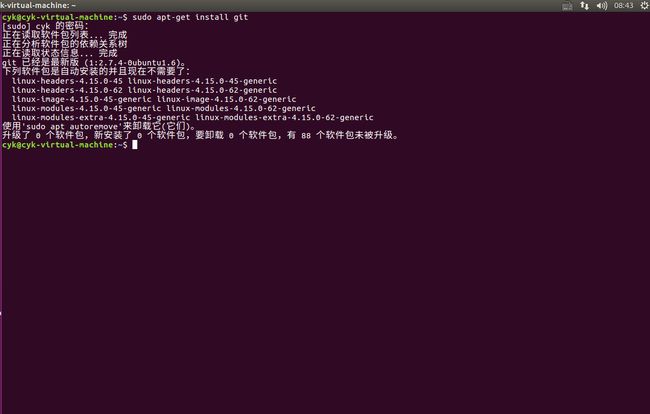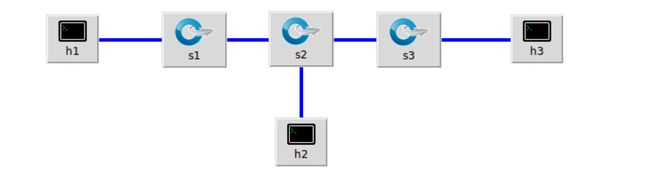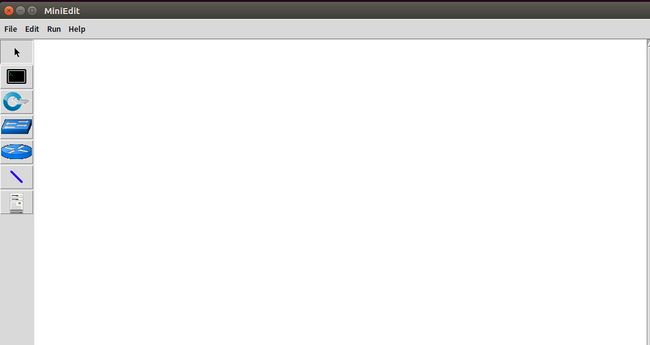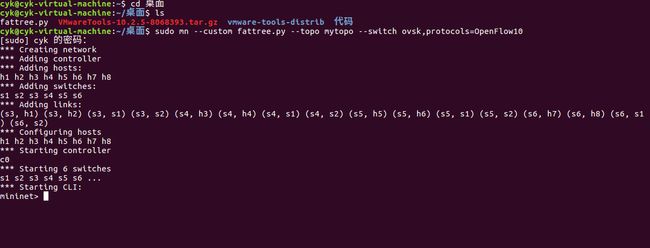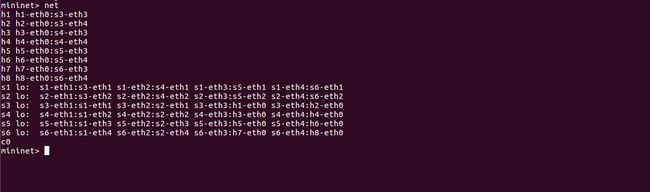1.作业要求:
- 安装轻量级网络仿真工具Mininet
- 用字符命令搭建给定的拓扑结构,并写出命令
- 利用可视化工具搭建给定的拓扑结构,并要求支持OpenFlow 1.0 1.1 1.2 1.3,设置h1(10.0.0.10)、h2(10.0.0.11)、h3(10.0.0.12),拓扑搭建完成后使用命令验证主机ip,查看拓扑端口连接情况
- 利用Python脚本完成给定的一个Fat-tree型的拓扑(交换机和主机名需与图中一致,即s1~s6,h1~h8,并且链路正确,请给出Mininet相关截图)
- 作业博客链接:https://edu.cnblogs.com/campus/fzu/fzusdn2019/homework/9902
2.具体操作步骤与截图说明:
实验环境:VMware Workstation Pro14.1、ubuntu-16.04
(1)安装轻量级网络仿真工具Mininet(使用GitHub源码进行安装):
a.先在Ubuntu上安装git,打开终端并输入:
sudo apt-get install gitb.安装git成功后,在终端上输入:
sudo git clone http://www.github.com/mininet/mininetc.进入mininet目录下的util文件,执行install.sh脚本,参数-a表示默认全部安装,具体执行步骤如下:
cd mininet
cd util
./install.sh -a输入用户密码后系统就会自动执行安装了,安装过程可能会有点漫长,要耐心等待,安装成功后终端界面上会显示:

(2)用字符命令搭建给定的拓扑结构,并写出命令:
具体实现步骤:打开终端,在终端上输入:
sudo mn --topo linear,3具体实现步骤:打开终端,在终端上输入:
sudo mn --topo tree,fanout=3,depth=2注意在每次新建拓扑结构时要在终端上输入以下命令,以消除上次建立的拓扑结构的影响:
sudo mn -c(3)利用可视化工具搭建给定的拓扑结构,并要求支持OpenFlow 1.0 1.1 1.2 1.3,设置h1(10.0.0.10)、h2(10.0.0.11)、h3(10.0.0.12),拓扑搭建完成后使用命令验证主机ip,查看拓扑端口连接情况
具体实现步骤:
a.进入mininet目录下的examples文件,运行miniedit.py脚本:
cd mininet/examples
sudo ./miniedit.pyc.对设备进行配置,点击主机选择“Properties”选项,分别给主机h1、h2、h3设置IP地址(10.0.0.10)、(10.0.0.11)、(10.0.0.12):
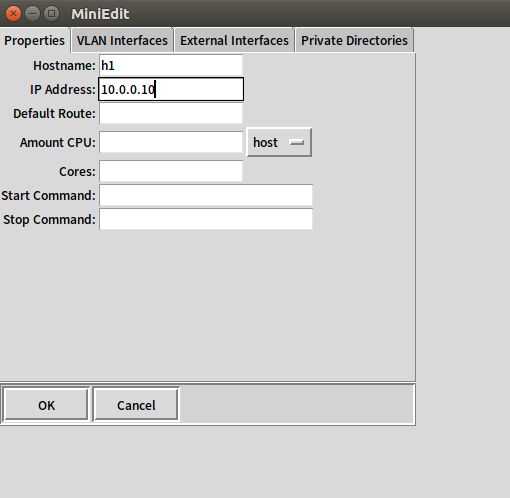
配置好IP地址后,在“Edit”中选择“Preferences”,进入此界面,可勾选“Start CLI”,这样的话,就可以命令行界面直接对主机等进行命令操作,也可以选择交换机支持的OpenFlow协议版本:

f.使用xterm命令和ifconfig验证主机ip,查看拓扑端口连接情况:
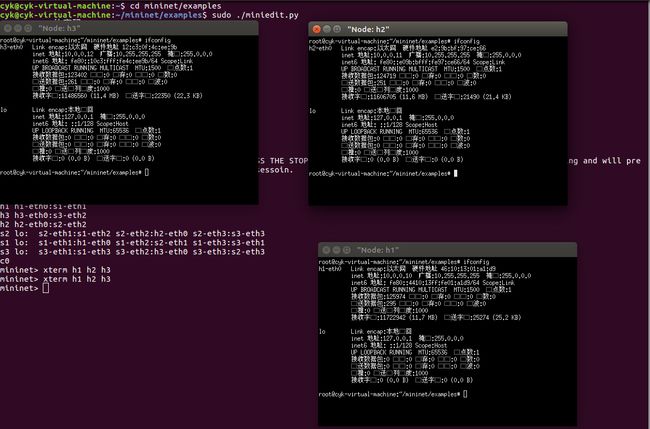
(4)利用Python脚本完成给定的一个Fat-tree型的拓扑(交换机和主机名需与图中一致,即s1~s6,h1~h8,并且链路正确,请给出Mininet相关截图)
Python代码如下所示:
from mininet.topo import Topo
from mininet.net import Mininet
from mininet.node import RemoteController,CPULimitedHost
from mininet.link import TCLink
from mininet.util import dumpNodeConnections
class MyTopo( Topo ):
"Simple topology example."
def __init__( self ):
"Create custom topo."
# Initialize topology
Topo.__init__( self )
L1 = 2
L2 = L1 * 2
L3 = L2
c = []
a = []
e = []
# add core ovs
for i in range( L1 ):
sw = self.addSwitch( 's{}'.format( i + 1 ) )
c.append( sw )
# add aggregation ovs
for i in range( L2 ):
sw = self.addSwitch( 's{}'.format( L1 + i + 1 ) )
a.append( sw )
# add edge ovs
# add links between core and aggregation ovs
for i in range( L1 ):
sw1 = c[i]
for sw2 in a[i/2::L1/2]:
# self.addLink(sw2, sw1, bw=10, delay='5ms', loss=10, max_queue_size=1000, use_htb=True)
self.addLink( sw2, sw1 )
# add links between aggregation and edge ovs
#add hosts and its links with edge ovs
count = 1
for sw1 in a:
for i in range(2):
host = self.addHost( 'h{}'.format( count ) )
self.addLink( sw1, host )
count += 1
topos = { 'mytopo': ( lambda: MyTopo() ) }将写好的Python脚本保存好之后,打开终端输入以下命令:
sudo mn --custom fattree.py --topo mytopo --switch ovsk,protocols=OpenFlow10参考链接:https://www.sdnlab.com/15128.html
3.实验总结:
在这次作业中,我学到了一些之前没有接触过的东西,首先,我学会了在虚拟机Ubuntu上使用GitHub源码安装Mininet。之后通过使用mininet,我懂得如何用字符命令搭建一些简单的网络拓扑,了解了如何利用可视化控件搭建网络拓扑,并利用一些简单的命令来查看拓扑搭建完成后主机的ip、拓扑端口连接情况等。通过这次实验,我加深了对网络拓扑的理解和认识,有了不少的收获。